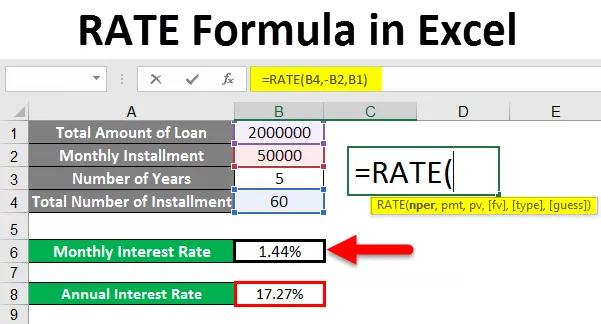
Формула Excel RATE (Содержание)
- RATE Формула в Excel
- Как использовать формулу RATE в Excel?
RATE Формула в Excel
Эта формула RATE обеспечивает процентную ставку за период в год. Функция RATE рассчитывает несколько раз, чтобы найти скорость за этот период. Функция RATE может использоваться для нахождения процентной ставки за период, а затем может быть умножена для нахождения годовой процентной ставки. Таким образом, эта формула может быть использована для получения процентной ставки. Формула этой функции следующая.
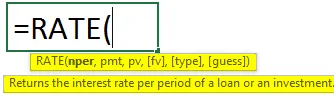
= RATE (nper, pmt, pv, (fv), (тип), (предположение))
Ниже приведено объяснение приведенных аргументов:
- nper - количество периодов оплаты за аннуитет. (Необходимые)
- pmt - оплата за каждый период, это будет исправлено. (Необходимые)
- pv - текущая стоимость, общая сумма, которую стоит серия будущих платежей. (Необходимые)
- fv - Future Value, количество голов, которое будет иметь место после следующего взноса, если мы исключим fv, мы можем вместо этого взять 0. (Необязательный)
- type - Здесь проверяется, как функция будет учитывать дату платежа, поэтому мы должны указать это в двоичном 0 или 1, 0 означает, что платеж должен быть в конце периода. (Необязательный)
- догадка - этот аргумент используется для нашего предположения о процентной ставке. Это обеспечит функцию оценки начала до достижения 20 итераций. У этого аргумента есть две возможности, если он исключен, предполагается, что наша догадка равна 10%, в противном случае он попытается ввести другие значения для ввода (необязательно).
Как использовать формулу RATE в Excel?
Теперь мы узнаем, как написать формулу RATE, чтобы получить значение поиска. Давайте разберем эту формулу на нескольких примерах.
Вы можете скачать этот шаблон RATE Formula Excel здесь - шаблон RATE Formula ExcelПример № 1
- Предположим, что в этом примере вы хотите купить автомобиль, и цена этого автомобиля составляет 3, 00 000, 00 рупий. а вы
пошел к банкиру и попросил автокредит, вам сказали, что вы должны заплатить 10 000 рупий за
месяц на 3 года (36 месяцев)
- Здесь это ситуация, когда мы можем использовать нашу функцию RATE, чтобы найти процентную ставку для данного
условие.
- Теперь, согласно изображению ниже, вы можете видеть, что мы упомянули детали, которые у нас есть, сейчас изначально
мы найдем процентную ставку за месяц, а затем за год, умножив ее на 12.
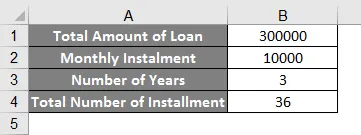
Теперь вы можете видеть на изображении ниже, вы можете видеть, что мы применили формулу для RATE как
следующим образом:
= СКОРОСТЬ (B5, -B3, B2)
Вот аргументы:
nper = B5 (общее количество платежей)
pmt = -B3 (оплата за каждый взнос)
pv = B2 (сумма кредита)
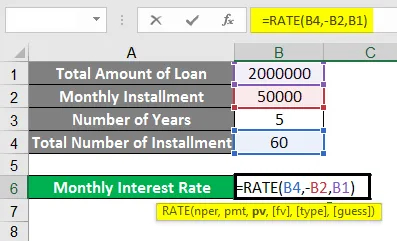
- Здесь вы можете заметить, что pmt (B3) принимается отрицательным, потому что расчет заемщика
в перспективе, так что это сумма ежемесячного платежа, которая является оттоком денежных средств для отдельного лица
(Заемщик) должен платить каждый месяц. Таким образом, заемщик теряет эту сумму каждый месяц, это
причина, почему это отрицательно.
- Теперь, если мы рассчитаем этот кредит с точки зрения банка, так как банк ежемесячно предоставляет этот заем заемщику, сумма займа (B2) будет отрицательной, потому что в каждом взносе банк должен платить это меньше Заемщик ежемесячно, поэтому в соответствии с перспективой мы должны изменить отрицательный знак в формуле.
- Теперь вы можете видеть, что с помощью этой функции мы нашли процентную ставку ежемесячно (в нашем случае это 1, 02%).
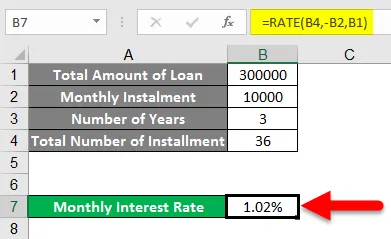
- И умножив его на 12, мы можем получить процентную ставку ежегодно (в нашем случае это 12, 25%).
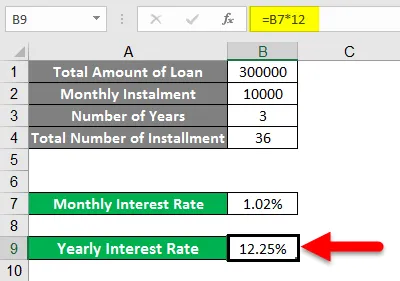
Пример № 2
- Подобно приведенному выше примеру для практики, мы увидим еще один пример, где мы должны найти процентную ставку. В соответствии с изображением ниже данные, которые мы должны найти процентную ставку.
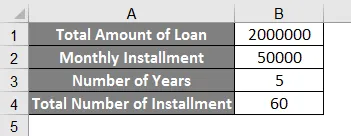
- Здесь у нас есть 20 лаков, которые нужно платить по 50 тысяч в месяц в течение 5 лет (60 взносов).
- Итак, аргументы таковы:
nper = 20 лаков
pmt = 50000
pv = 60 Рассрочка (5 лет)
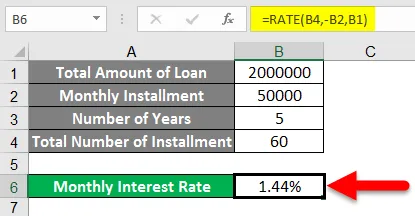
- Согласно приведенному выше изображению, мы видим, что была применена функция RATE, и обнаружена, что месячная процентная ставка составляет 1, 44%.
- Теперь, умножив его на 12, мы получим годовую процентную ставку, которая составляет 27% для данного примера.
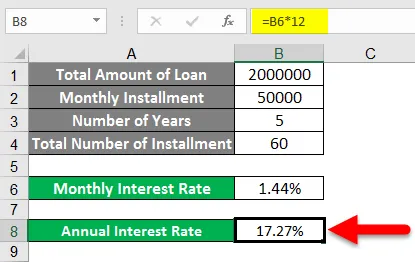
Пример № 3
- Для этого примера предположим, что мы знаем процентную ставку и количество платежей в рассрочку, но мы хотим узнать сумму ежемесячного платежа.
- Здесь для этого примера мы взяли следующие данные согласно изображению ниже:
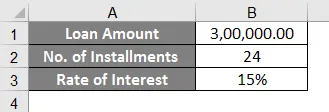
- Мы взяли ссуду в размере 3 лака под 15% процентной ставки (ежегодно), здесь мы знаем процентную ставку, но нам нужно найти pmt: Сумма, подлежащая оплате для каждого взноса.
- Здесь, как мы видим из изображения ниже, формула для pmt выглядит следующим образом:
= pmt (B4 / 12, B3, -B2)
- Здесь мы можем заметить, что мы взяли B4 / 12, потому что процентная ставка, предоставляемая нам, является годовой (годовой), поэтому, разделив ее на 12, мы делаем ее ежемесячно.
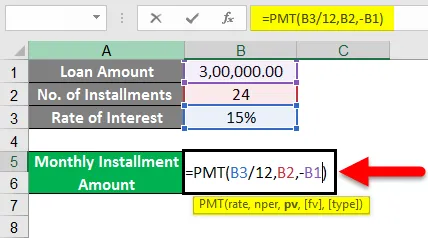
- Таким образом, как мы можем видеть на изображении ниже, ежемесячная сумма взноса составит 14 545, 99 долл. США, если быть точным.
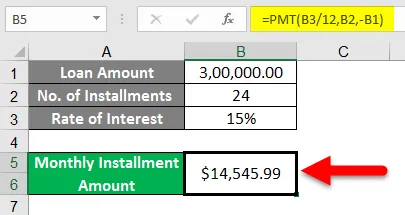
- Здесь, как в приведенном выше примере, мы нашли один из наших аргументов для функции RATE.
Что нужно помнить о формуле RATE
- #NUM! Ошибка :
Эта ошибка может возникать, когда результат курса не сходится в пределах 0, 0000001 за 20 итераций. Это может произойти, когда мы не упоминаем конвекцию денежных потоков, присваивая отрицательный знак соответствующему аргументу в формуле, как в приведенном выше примере, мы увидели, что когда мы рассчитываем ставку для стороны заемщика, сумма ежемесячного платежа получает отрицательный знак из-за ежемесячного оттока денежных средств заемщика. Поэтому, если мы не применили этот отрицательный знак к ежемесячному оттоку денежных средств, мы столкнемся с этой ошибкой.
- Таким образом, здесь мы можем применить аргумент догадки, потому что он позволит нам начать, поскольку он должен сходиться в течение 20 итераций и дать нам более близкий или даже правильный ответ.
- Все аргументы должны быть числовыми, в противном случае возникнет ошибка #value.
- С помощью функции RATE при расчете процентной ставки для данных данных мы найдем процентные ставки в месяц. Таким образом, чтобы преобразовать его в годовой процент, мы должны умножить его на 12.
Рекомендуемые статьи
Это руководство по формуле RATE в Excel. Здесь мы обсудили, как использовать формулу RATE в Excel вместе с практическими примерами и загружаемым шаблоном Excel. Вы также можете просмотреть наши другие предлагаемые статьи -
- Как использовать функцию квадратного корня в Excel?
- QUOTIENT функция в Excel
- Как разделить числа с помощью формулы в Excel?
- Функция переноса текста в Excel